Excel表格如何将残疾证号转换成身份证号
1、选择应用程序打开需要处理的表格。用WPS Office下的WPS表格或者Microsoft Office下的Microsoft Excel打开Excel表格。

2、在身份证号所在列单元格中输入LEFT函数。
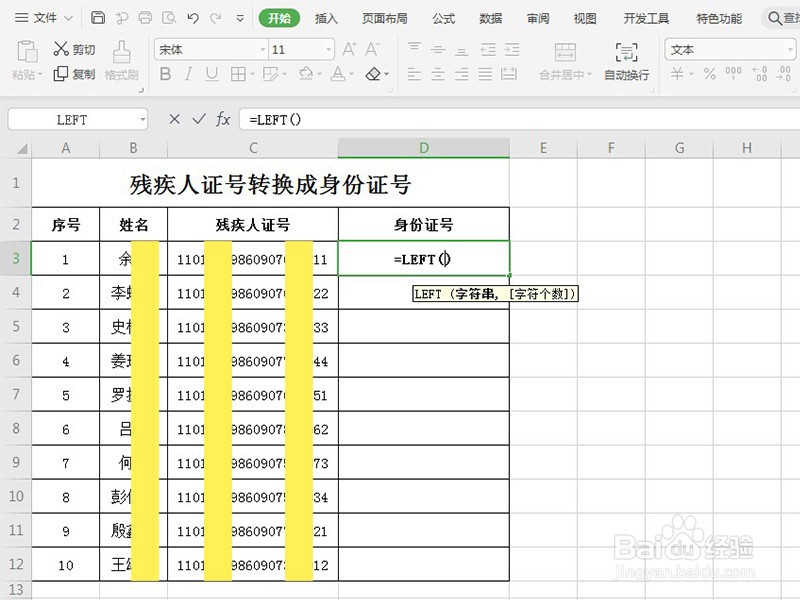
3、根据表格情况填入函数参数”,按回车键确定输入公式,显示结果为身份证号。我们演示表中输入公式为“=LEFT(C3,18)”,“C3”为残疾人证号所在单元格,“18”为获取残疾人证号的左边18位。
若显示结果为公式,请按如下步骤操作。
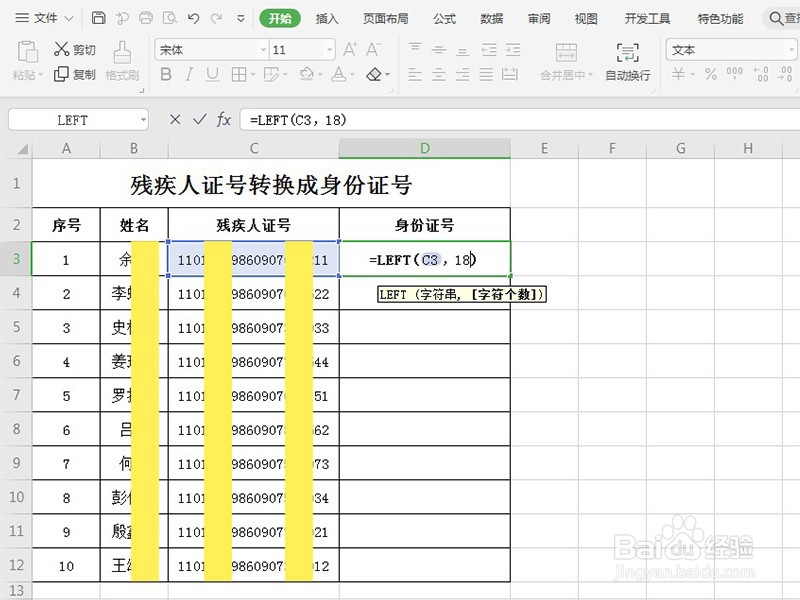
4、选中身份证号所在列,单击鼠标右键并选择“设置单元格格式”。

5、在弹出的单元格格式对话框中选择“数字”“常规”,然后“确定”。重复步骤三就会获取身份证号。
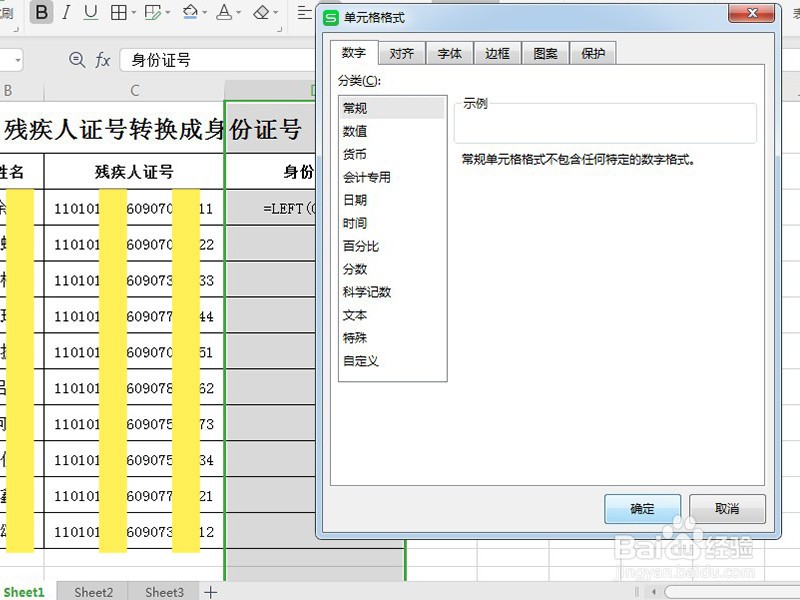
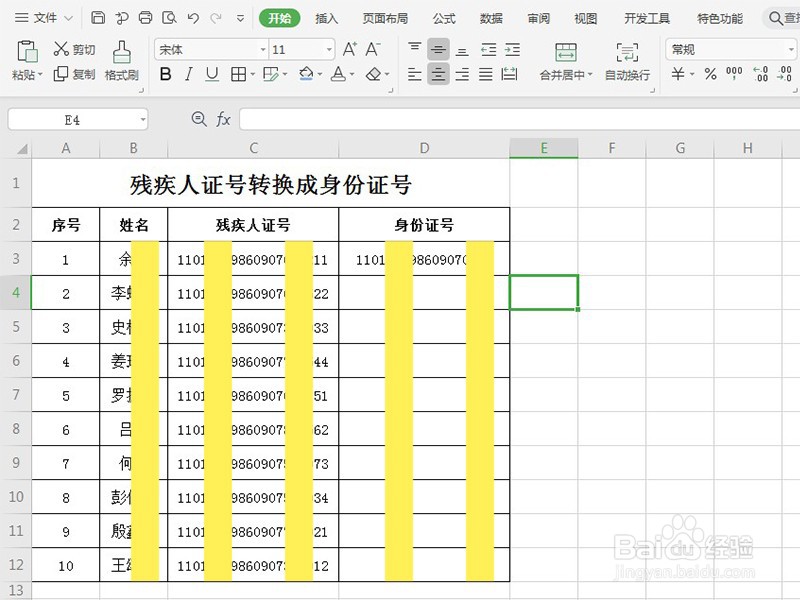
6、向下复制填充公式,获取所有残疾人身份证号。

1、在身份证号所在列单元格中输入MID函数。
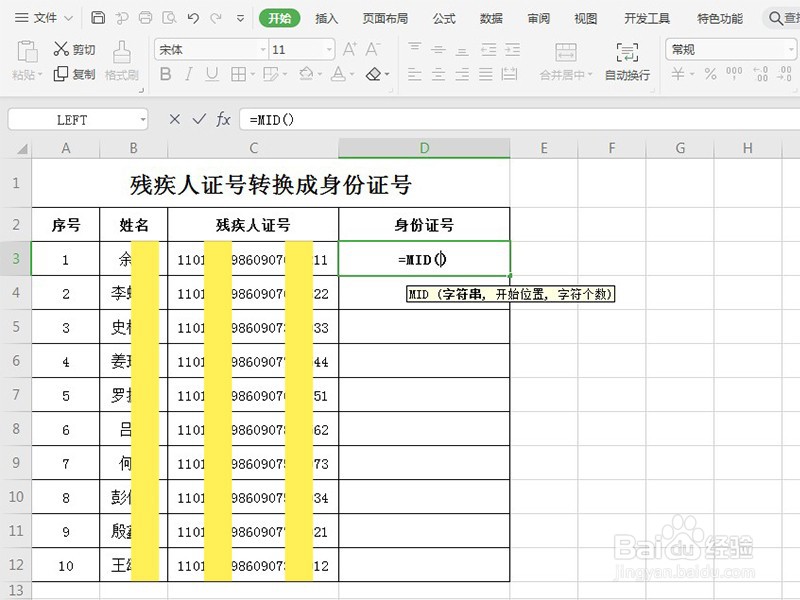
2、根据表格情况填入函数参数”,按回车键确定输入公式,显示结果为身份证号。我们演示表中输入公式为“=MID(C3,1,18)”,“C3”为残疾人证号所在单元格,“1”是开始位置,“18”为获取残疾人证号的字符个数为18位。
若显示结果为公式,请按方法一中步骤四、五操作。
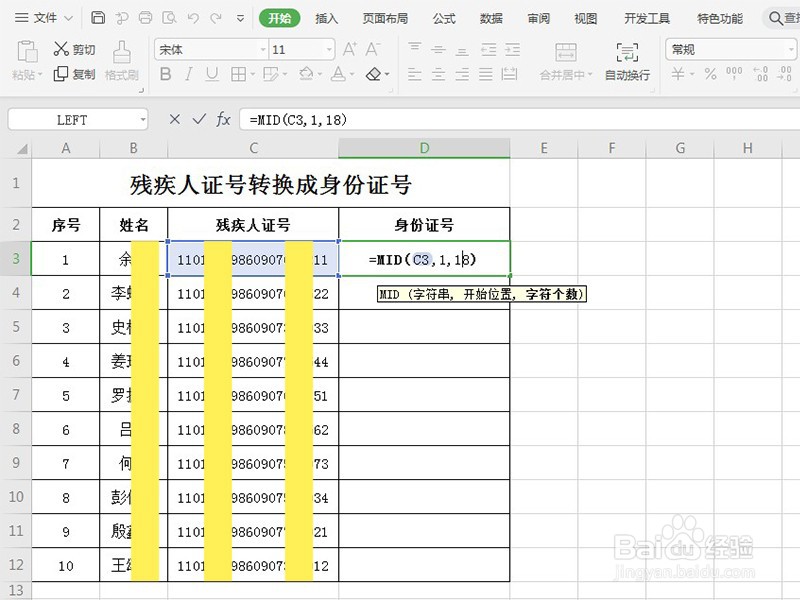
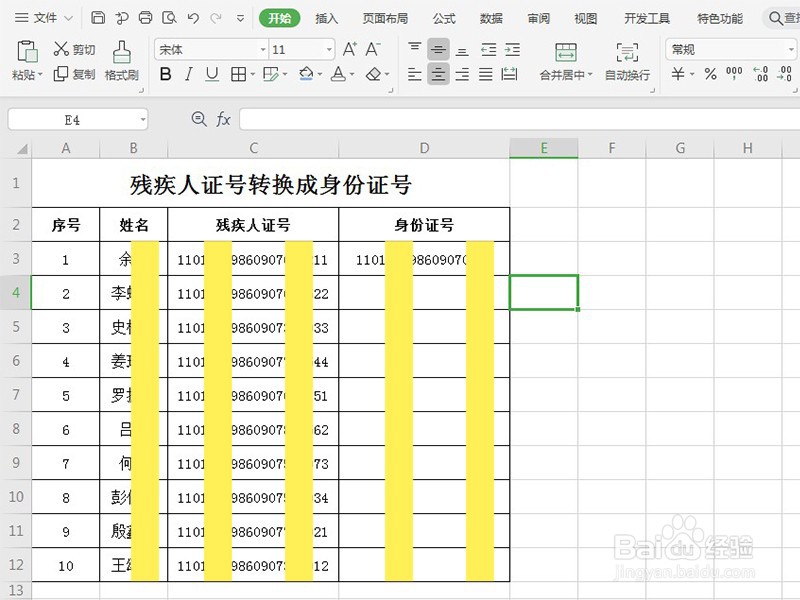
3、向下复制填充公式,获取所有残疾人身份证号。
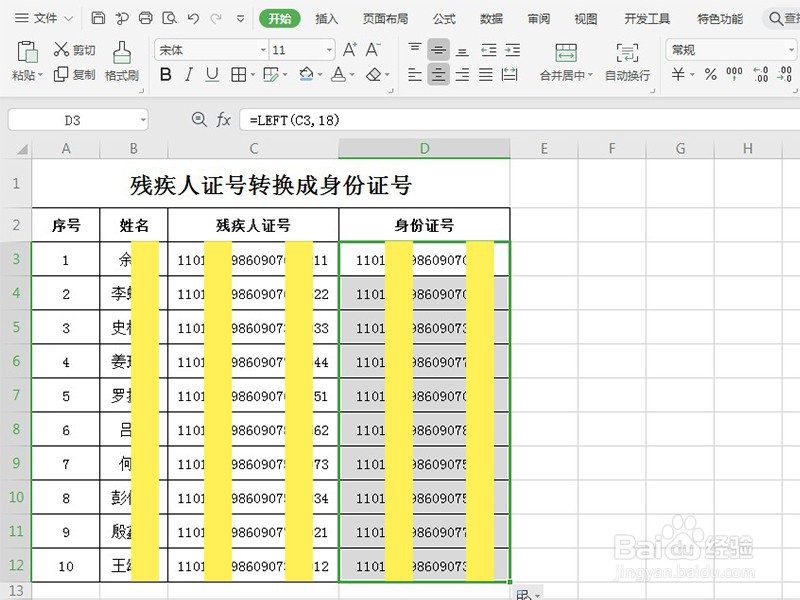
声明:本网站引用、摘录或转载内容仅供网站访问者交流或参考,不代表本站立场,如存在版权或非法内容,请联系站长删除,联系邮箱:site.kefu@qq.com。
阅读量:193
阅读量:34
阅读量:175
阅读量:128
阅读量:170